SUPPORT
.httaccessについて
trip_origin .htaccessについて
パスワードによるアクセス制限(Basic認証)の設定
「.htaccess」とはWebサーバーの挙動を決定する設定ファイルの一つです。以下に紹介する「アクセス制限(BASIC認証)」の他、 様々な使い方がございます。(プチプランでは.htaccessは「アクセス制限(BASIC認証)」にのみ使用可能です。)
| 「.htaccess」「.htpasswd」ファイルの作成時の注意点 |
|---|
| 「.htaccess」「.htpasswd」ファイルは、お手持ちのメモ帳やエディタから作成、編集することができます。 |
| Windowsをお使いの場合、「.」(ドット)が先頭についたファイル名を作ることはできません。 この場合、お客様のPCで.htaccessファイルを作るときには先頭のドットのないファイル名(「htaccess.txt」や 「htpasswd.txt」等)で作っておき、 サーバーにアップロードした後、 FTPソフトを使用してアップロード後の ファイルの「名前の変更」を行い、「.htaccess」や「.htpasswd」に変更してください。 |
trip_origin パスワードによるアクセス制限(Basic認証)の設定の流れ
1.保護したいディレクトリの確認
| 例1:サイト全体を保護する場合(サイト内の全コンテンツにアクセス制限をかける) |
|---|
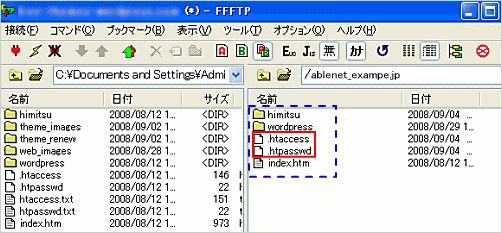 |
| 「.htaccess」設定例 その1 |
| 各ファイルの設置場所は /home/ユーザー名/ドメイン名/ になります。 ドメイン名:ablenet_example.jp ユーザー名:ablenet の場合は、 保護するディレクトリ:/home/ablenet/ablenet_example.jp/ .htaccessファイルの置き場:/home/ablenet/ablenet_example.jp/ .htpasswdファイルの置き場:/home/ablenet/ablenet_example.jp/ ※ユーザー名はお客様にお送りしてあります「設定完了通知」の「2.ユーザー情報」に記載されています。 |
| 例2:ホームページのコンテンツの一部を保護する場合 |
| 「.htaccess」設定例 その2 |
| 各ファイルの設置場所は /home/ユーザー名/ドメイン名/保護したいディレクトリ/ になります。 ドメイン名:ablenet_example.jp ユーザー名:ablenet ディレクトリ名:himitsu の場合は、 保護するディレクトリ:/home/ablenet/ablenet_example.jp/himitsu/ .htaccessファイルの置き場:/home/ablenet/ablenet_example.jp/himitsu/ .htpasswdファイルの置き場:/home/ablenet/ablenet_example.jp/himitsu/ ※ユーザー名はお客様にお送りしてあります「設定完了通知」の「2.ユーザー情報」に記載されています。 |
2.「htaccess.txt」(.htaccess)ファイルの設定・作成
「htaccess.txt」ファイルの作成します。
この作業では、コンテンツ内の「保護するディレクトリの範囲」を設定します。
| 1.メモ帳、或いはエディタを開きます。 |
|---|
| ※エディタの入手はこちら: FAQ,CGIを編集するときにどのプログラムで開けばいいのでしょうか |
| 2.以下のようなアクセス制限の設定を記入をします。 |
| 「.htpasswd」ファイルを用いてアクセス制御を行う場合、「.htaccess」ファイルのAuthUserFileに.htpasswdファイル(パスワードファイル。名前は任意)の絶対パス(フルパス) を記述する必要があります。 |
|
.htaccess ファイルをお客様が作成する場合 AuthType Basic AuthName "Secret" AuthUserFile /home/ユーザー名/.htpasswdをアップロードしたディレクトリ/.htpasswd <limit GET> require valid-user </limit> ※GETは大文字にしてください |
| ■「例1」サイト全体を保護するの場合、以下のように記述します。 |
|
AuthType Basic AuthName "Secret" AuthUserFile /home/ablenet/ablenet_example.jp/.htpasswd <limit GET> require valid-user </limit> |
| ■「例2」(サイト内の一部のディレクトリ=「himitsu」を保護する)場合、以下のように記述します。 |
|
AuthType Basic AuthName "Secret" AuthUserFile /home/ablenet/ablenet_example.jp/himitsu/.htpasswd <limit GET> require valid-user </limit> |
| 3.「.htaccess.txt」の名前でファイルを保存します。 |
| Windowsをお使いの場合、「.」(ドット)が先頭についたファイル名を作ることはできません。 ひとまず、ファイル名は「htaccess」、拡張子は「txt」を選択し、「htaccess.txt」の名前でファイルを保存しましょう。 |
3.「htpasswd.txt」(.htapasswd)ファイルの設定・作成
次に、「htpasswd.txt」ファイルを作成します。
ここでは、保護されたディレクトリに「アクセスする為のユーザー名と、パスワード」を設定します。
| 1.ログイン用のユーザー名とパスワードを決めます。 |
|---|
| 保護されたディレクトリにアクセスする為のユーザー名とパスワードを決めます。 ※本例では、以下のユーザー名とパスワードを設定例として使用します。 保護されたディレクトリにアクセスできるユーザー名:taro 保護されたディレクトリにアクセスできるユーザーのパスワード:momo |
| 2.パスワードの暗号化を行います。 |
| .htpasswdファイルには「ユーザー名」「パスワード」を対にした行を記述する必要があります。 以下の例で紹介しているパスワードは暗号化されており、本来ならば暗号化の操作は UNIXサーバーに telnetでログインし、コマンドを用いて作成する必要がありますが、 ABLENET®ではtelnetの機能を提供していません。 そこで、ABLENET®提供の「暗号化ツール」を使って暗号化されたパスワードを作成してください。 パスワード暗号化ツール 【使い方】 ※直接以下のフォームに入力してご利用下さい。 フォームにパスワードにしたい文字列を入力して「作成」ボタンをクリックすると、 ウインドウに暗号化されたパスワードが表示されます。 この暗号化された文字列をコピーして.htpasswdファイルの作成にお役立て下さい。 |
| 3.作成した「htpasswd.txt」ファイルにパスワードを記入します。 |
| メモ帳、もしくはエディタを開いて、「ユーザー名:パスワード」を以下のように記述しましょう。 ■ .htaccess 記入例 保護されたディレクトリにアクセスできるユーザー : 暗号化したパスワード ユーザー名:taro パスワード :momo の場合、記述は以下の様になります。 taro : yx1/bMN/YgRys ※下線部は『暗号化ツール』でパスワード「momo」を暗号化したもの。 複数のIDやパスワードを設置される場合は、同じ要領で行毎に貼り付けてください。 tarou:fPB2/a2TG2yWE hanako:sn4Q7dlD4zCZU jirou:FXjPXoEsHwRWs |
| 4.「htaccess.txt」と同じ要領で「htpasswd.txt」というファイル名で保存します |
4.「htaccess.txt」、「htpasswd.txt」(.htapasswd)ファイルの転送
両ファイルとも必ず「アスキーモード」で転送してください。
(転送ソフトにFetchをご利用の場合は「テキストモード」を選んで転送してください)
尚、転送先のディレクトリは、
| サイト全体を保護する場合以下(index.htmlと同じディレクトリ)にそれぞれのファイルをアップロードします。 保護するディレクトリ:/home/ablenet/ablenet_example.jp/ |
| サイト内の一部 (例: himitsu 内に設置したコンテンツ)を保護する場合、 himitsu のディレクトリにそれぞれのファイルをアップロードします。 保護するディレクトリ:/home/ablenet/ablenet_example.jp/himitsu/ |
5.ファイル名の変更
FTP(転送ソフト)で、アップロードした「htaccess.txt」、「htpasswd.txt」のファイル名を「名前(ファイル名)の変更」機能を使って、それぞれ「.htaccess」、「.htpasswd」に変更して下さい。
 htaccess.txt → .htaccess htpasswd.txt → .htpasswd |
| お疲れ様でした、設定はこれで終了です。 後は実際に保護したディレクトリにアクセスして試してみましょう! アクセスした際に「ユーザー名」と「パスワード」を求められたら設定は成功です! 以上で「パスワードによるアクセス制限(Basic認証)の設定」の説明を終了いたします。 |
